Photoshopを使ってクッキーのような質感に加工する方法を紹介します。加工するものはシェイプでも何でも構いませんが、今回は文字をクッキー風に加工していきます。
加工する文字を配置
まずは、加工したい文字を配置して、レイヤーをスマートオブジェクトに変換します。
焼き目をつける
続いて、クッキーの焼き目をつけていきます。
光彩(内側)
「描画モード:オーバーレイ」「不透明度:50%」「色:黒」「サイズ:32px」で設定します。

立体感を出す
今度は、クッキーに立体感を出していきます。
ベベルとエンボス
「スタイル:ベベル(内側)」「テクニック:シゼルハード」「深さ:184%」「サイズ:16px」「ソフト:2px」「ハイライトのモード:ソフトライト、色:#f7d990」「シャドウのモード:乗算、色:#462406」で設定したら、輪郭にチェックを入れてアンチエイリアスありで半円の輪郭を加えます。さらに、テクスチャにチェックを入れて花崗岩のパターンを適用します。比率や深さの数値はお好みで調整してください。
ドロップシャドウ
「描画モード:乗算」「色:黒」「不透明度:26%」で設定します。

表面にざらついた質感をつける
クッキーの生地全体にざらついた感じを出していきます。
テクスチャライザ
【フィルタ】→【テクスチャ】→【テクスチャライザ】で開き、テクスチャを砂岩、拡大縮小116%、レリーフ3で適用します。

ギザギザした質感をつける
最後にクッキーの周りを少しギザギザした感じにして、よりクッキーの質感を出していきます。まず、クッキーのレイヤーをCtrl+クリックして選択範囲を作成します。そして、メニューから【レイヤー】→【レイヤーマスク】→【選択範囲外をマスク】でマスクを作成します。作成したマスクに対してブラシストロークをかけます。
ブラシストローク
【フィルタ】→【ブラシストローク】→【ストローク(スプレー)】を開き、ストロークの長さ15、スプレー半径0で適用します。

これでクッキーのような質感をした文字の完成です。
チョコレートなどを足したりしてアレンジしても良いかもしれませんね。チョコレートを表現する方法は【Photoshop】チョコレートのような質感の作り方を参考にしてみてください。
以上が、Photoshopを使ってクッキーのような質感をした文字を作成する方法となります。



 【Photoshop】雨が降っているような写真加工
【Photoshop】雨が降っているような写真加工 ガーリー・可愛い系のフリー素材サイト
ガーリー・可愛い系のフリー素材サイト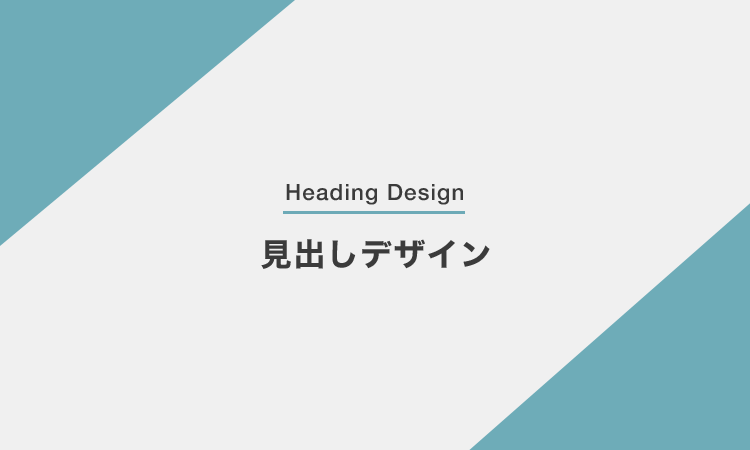 見出しで使えそうなデザイン
見出しで使えそうなデザイン 【Photoshop】アクションとは?
【Photoshop】アクションとは?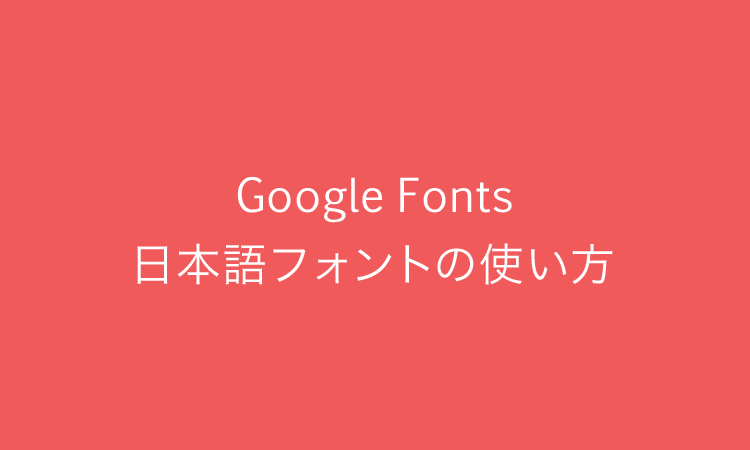 日本語Google Fontsのダウンロード方法や使い方
日本語Google Fontsのダウンロード方法や使い方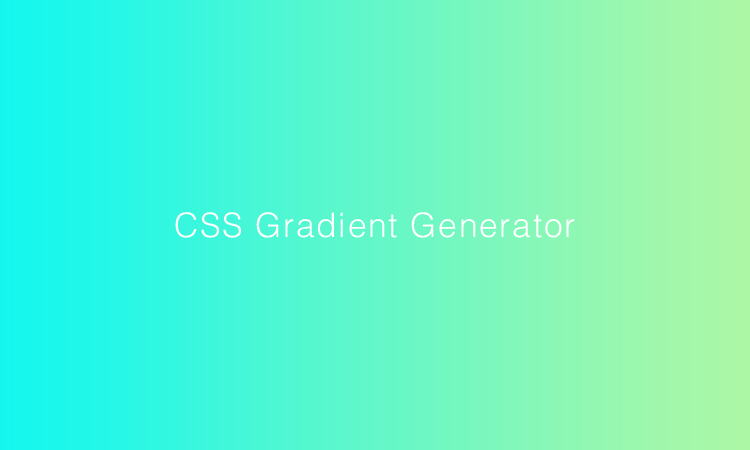 Webデザインに役立つグラデーション作成ツール
Webデザインに役立つグラデーション作成ツール